【fiddler】fiddler抓包工具的使用
发布时间:2024年01月05日
前言:我们可以通过fiddler软件,捕获到http请求,并修改请求参数 修改返回内容
- fiddler下载,官网如下图
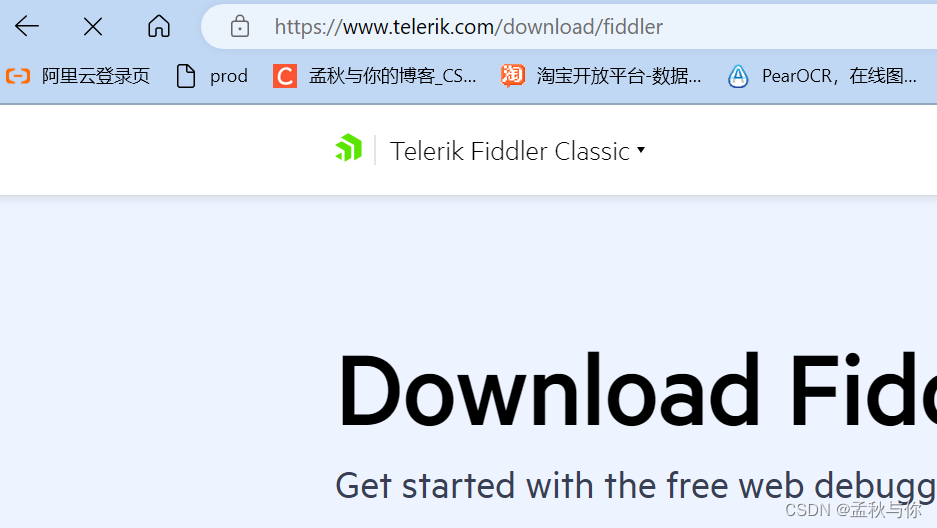
- 启动fiddler软件,点击file 选择 Capture Traffic
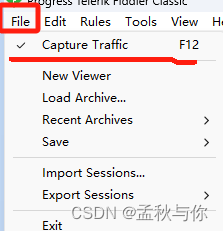
- 修改入参
(我们以谷歌浏览器发起请求为例)

此时会出现一个向上的箭头,点击后出现右侧面板,2红框可以自由编辑参数
(注:在Inspectors选项卡下)

如下图所示:
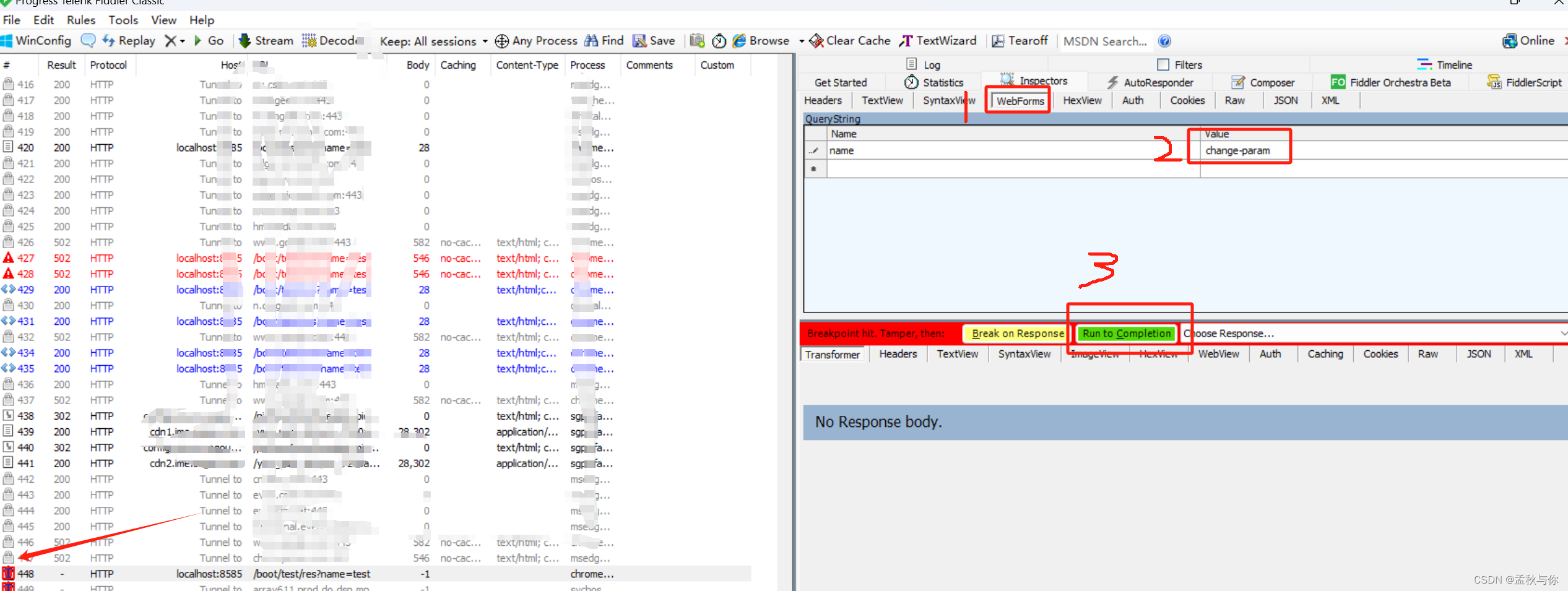
- 修改返回结果
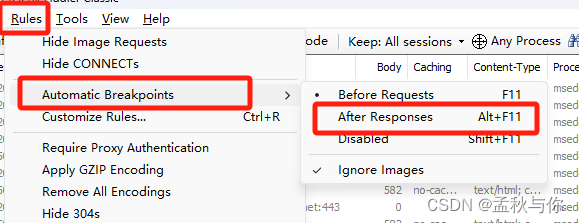
类似的会出现一个向下的箭头,点击后出现右侧面板,1红框可以自由编辑返回内容
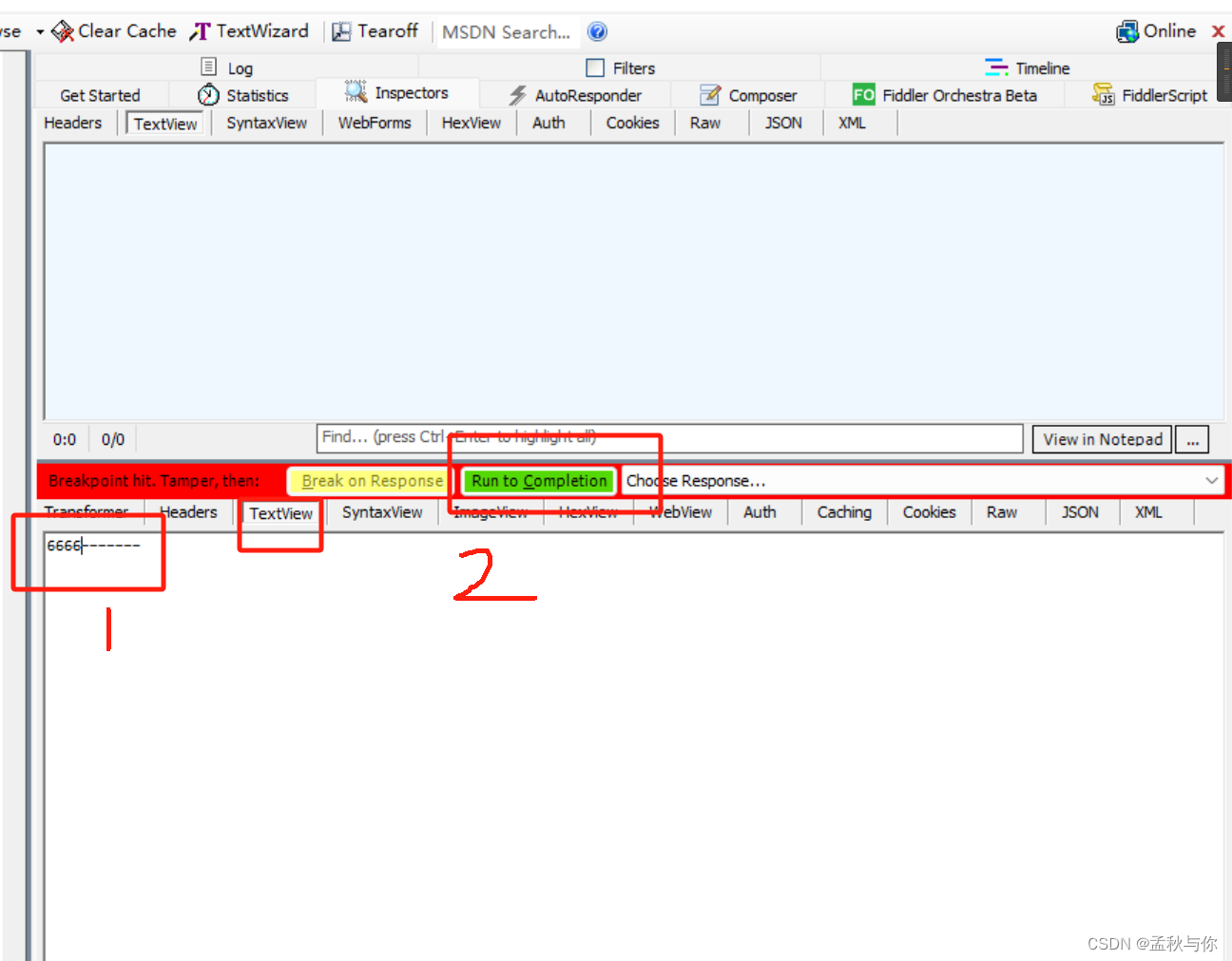
- 效果示例:可以看到返回内容已经被fiddler修改了
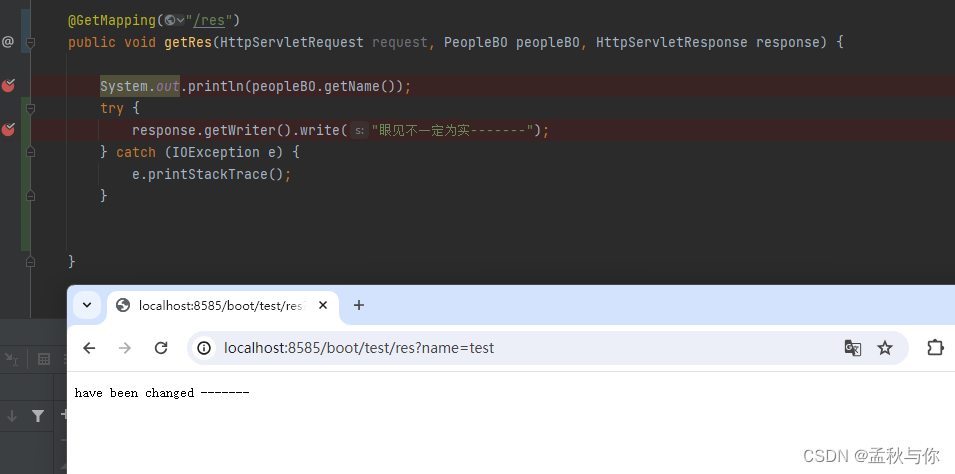
以上是针对http操作,如果是加密的https 需要进行以下操作(https博主未实测)
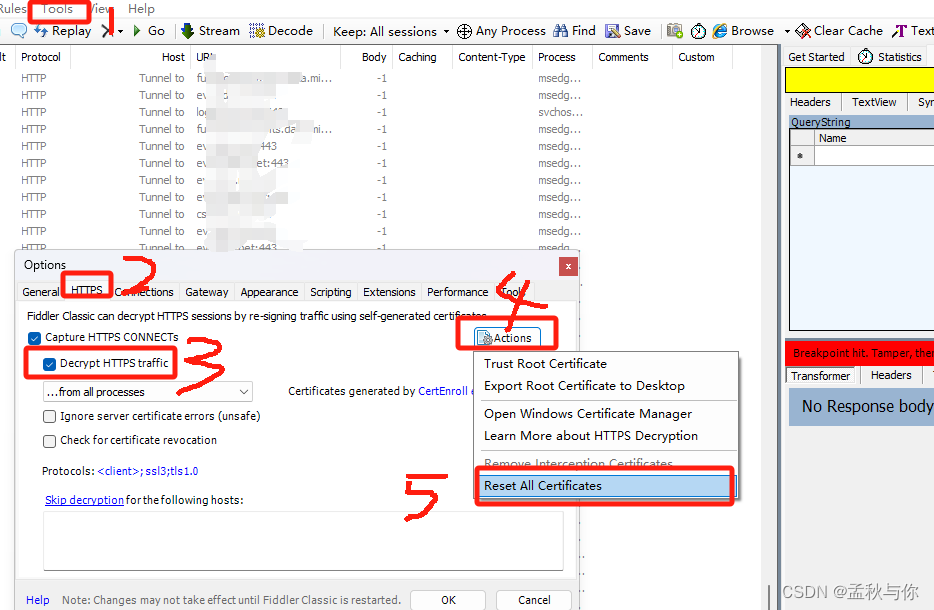
文章来源:https://blog.csdn.net/qq_36268103/article/details/135415091
本文来自互联网用户投稿,该文观点仅代表作者本人,不代表本站立场。本站仅提供信息存储空间服务,不拥有所有权,不承担相关法律责任。 如若内容造成侵权/违法违规/事实不符,请联系我的编程经验分享网邮箱:chenni525@qq.com进行投诉反馈,一经查实,立即删除!
本文来自互联网用户投稿,该文观点仅代表作者本人,不代表本站立场。本站仅提供信息存储空间服务,不拥有所有权,不承担相关法律责任。 如若内容造成侵权/违法违规/事实不符,请联系我的编程经验分享网邮箱:chenni525@qq.com进行投诉反馈,一经查实,立即删除!
最新文章
- Python教程
- 深入理解 MySQL 中的 HAVING 关键字和聚合函数
- Qt之QChar编码(1)
- MyBatis入门基础篇
- 用Python脚本实现FFmpeg批量转换
- 高可用:如何实现消息队列的 HA?
- 2024创业新风口,把握身边的创业商机
- gem5学习(13):使用默认配置脚本——Using the default configuration scripts
- cp scp rsync 的备份用法举例
- 【华为机试】2023年真题B卷(python)-乘坐保密电梯
- Mysql:重点且常用的操作和理论知识整理 ^_^
- 非常好用的C++跨平台网络通信Mongoose,随笔记录
- buildadmin实现多级关联下拉效果
- SpringIOC之ApplicationContextAwareProcessor
- 算法:单链表反转